MFC-L6700DW
FAQ et Diagnostic |
Envoyer des données numérisées vers un serveur SharePoint®
- Chargez votre document.
- Appuyez sur
 [Balayage].
[Balayage]. - Faites glisser le doigt vers la gauche ou la droite pour afficher
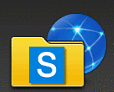 [vers SharePoint].
[vers SharePoint]. - Appuyez sur
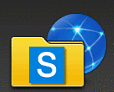 [vers SharePoint]. L’icône se déplace au centre de l’écran tactile et s’affiche en bleu.
[vers SharePoint]. L’icône se déplace au centre de l’écran tactile et s’affiche en bleu. - Appuyez sur
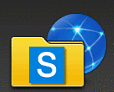 [vers SharePoint].
[vers SharePoint]. - Les profils de serveur SharePoint® que vous avez configurés à l’aide de la Gestion à partir du Web sont indiqués. Faites glisser le doigt vers le haut ou le bas, ou appuyez sur
 ou
ou  pour sélectionner l’un des profils de serveur SharePoint® de la liste, puis appuyez sur le profil souhaité. Si le profil n’est pas complet (par exemple, si l’identifiant et le mot de passe sont manquants ou si la qualité ou le type de fichier n’est pas spécifié), il vous sera demandé d’entrer toutes les informations manquantes.
pour sélectionner l’un des profils de serveur SharePoint® de la liste, puis appuyez sur le profil souhaité. Si le profil n’est pas complet (par exemple, si l’identifiant et le mot de passe sont manquants ou si la qualité ou le type de fichier n’est pas spécifié), il vous sera demandé d’entrer toutes les informations manquantes. - Appuyez sur [Marche].L’appareil lance la numérisation. Si vous utilisez la vitre du scanner de l'appareil, suivez les instructions affichées à l'écran tactile pour mener à bien la tâche de numérisation.
Remarques sur le contenu
Pour nous aider à améliorer notre soutien, veuillez nous faire part de vos commentaires ci-dessous.
